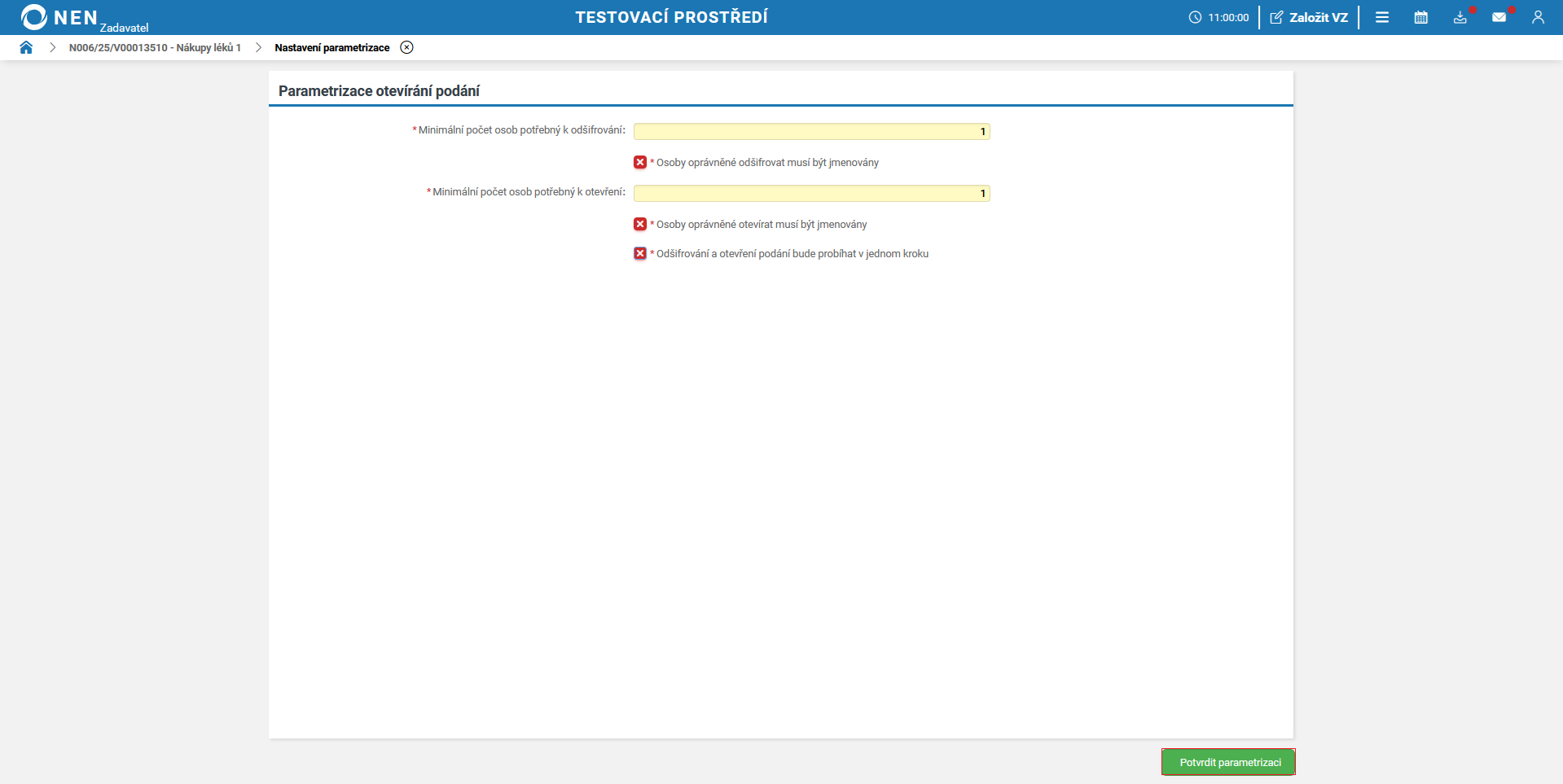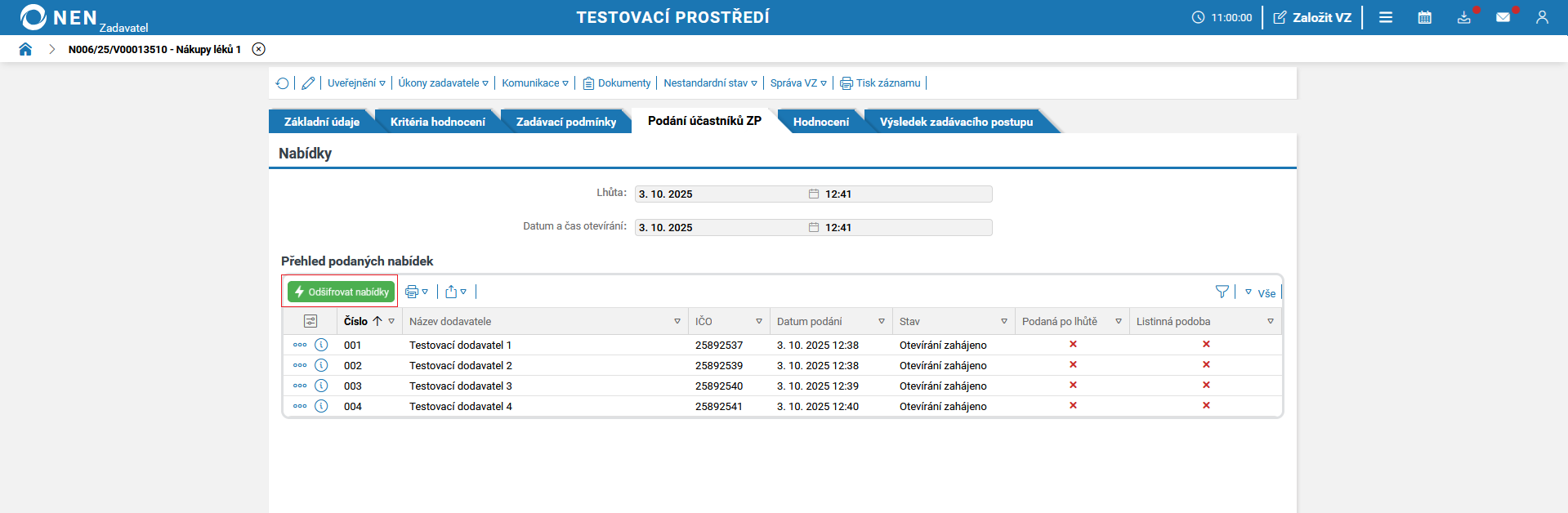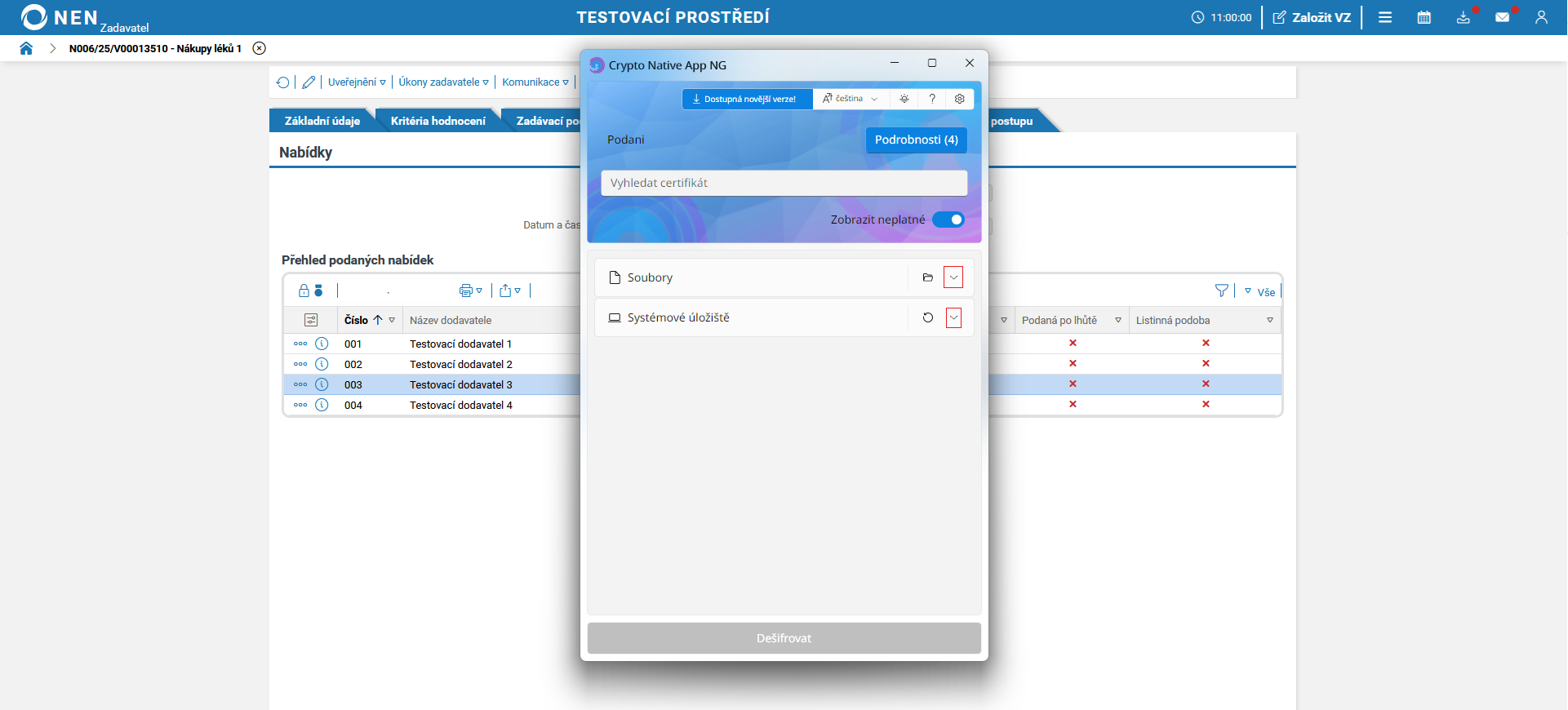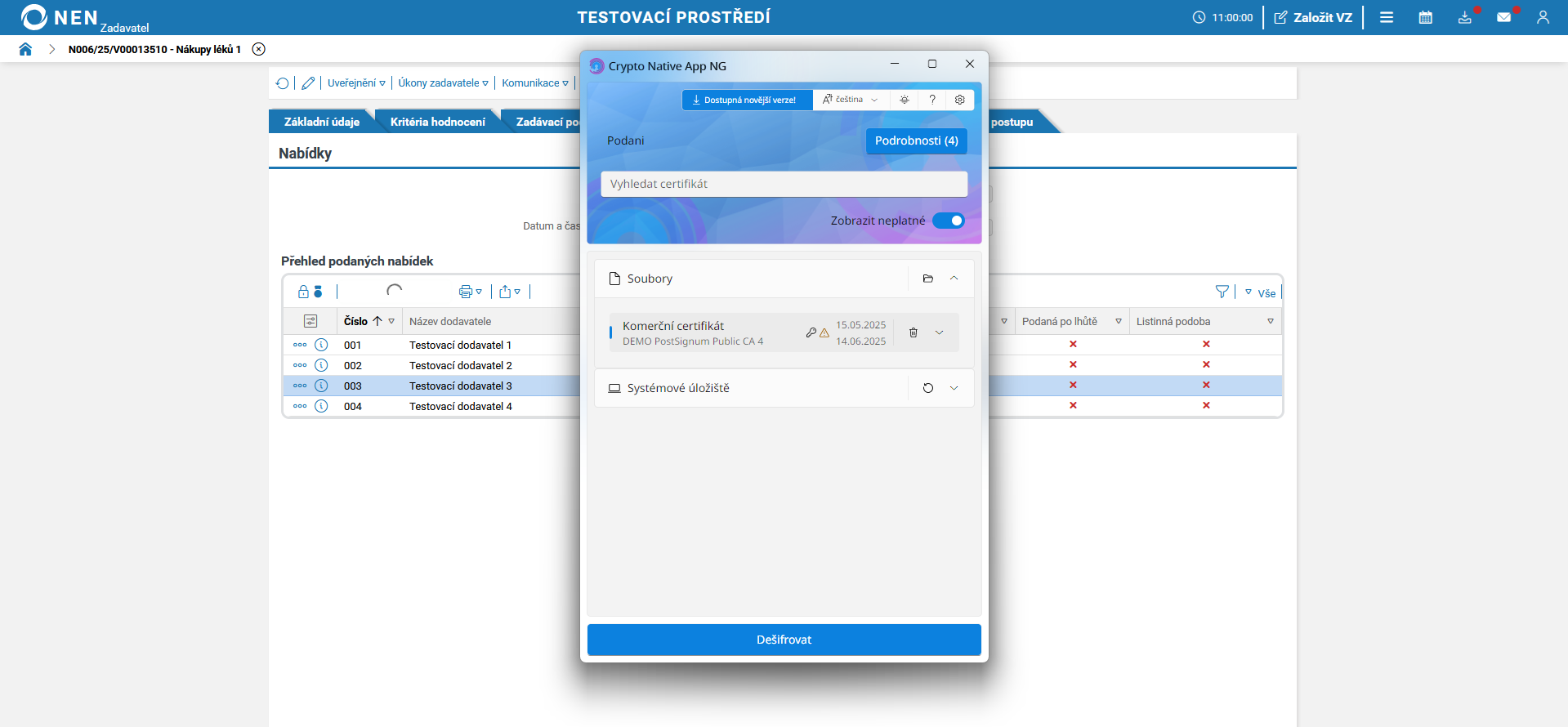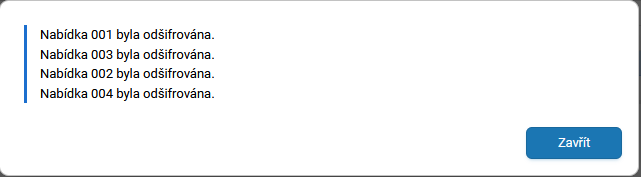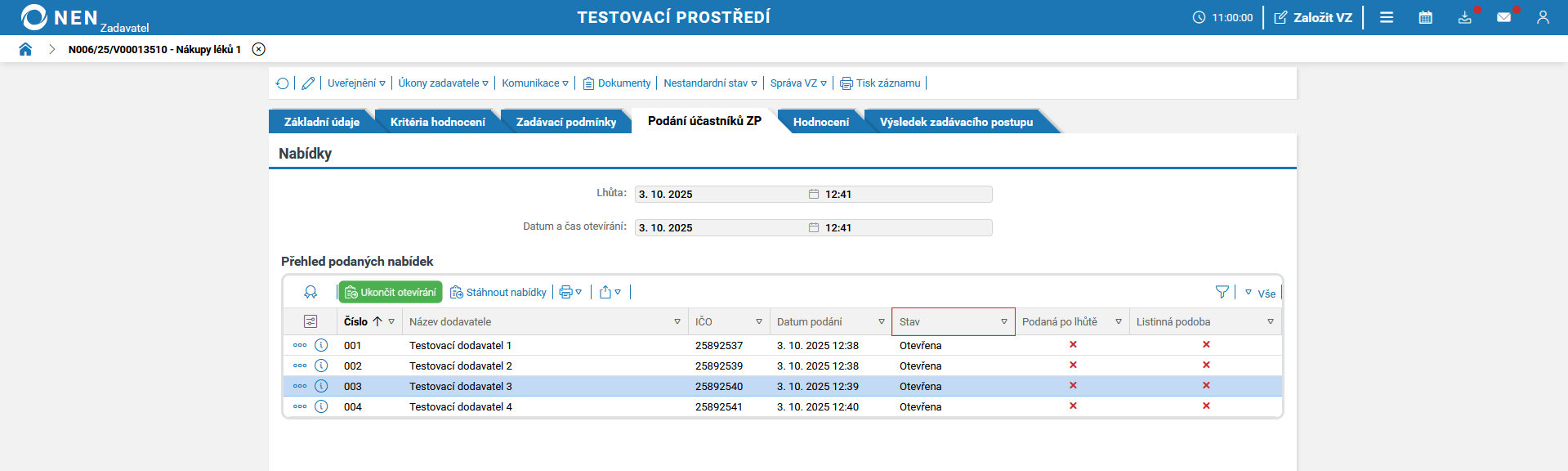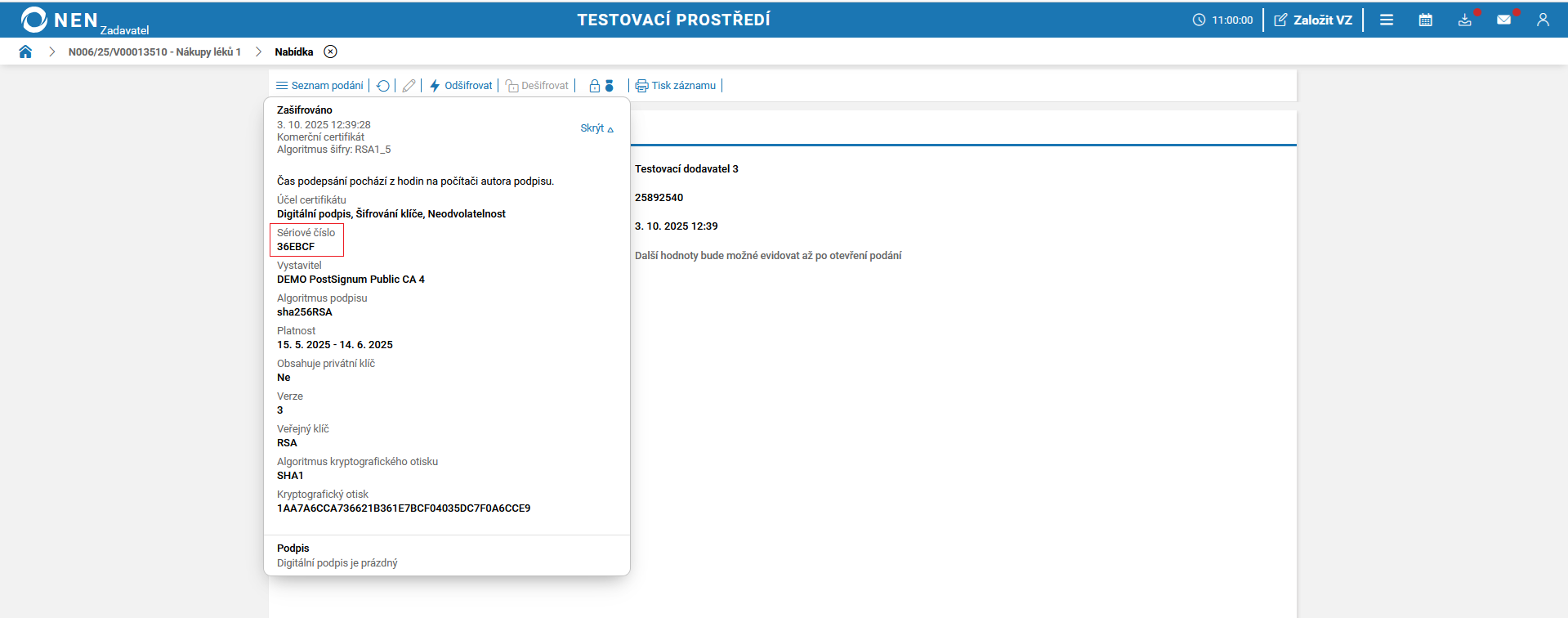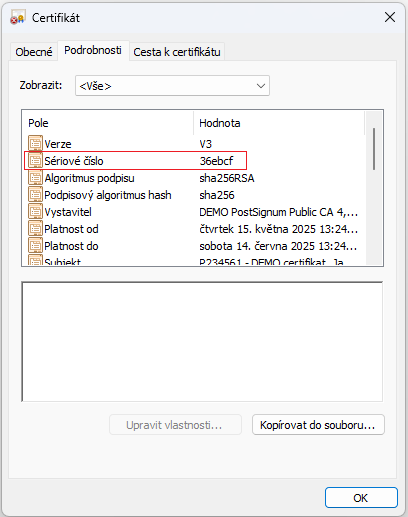Průběh zadávání dílčí veřejné zakázky v DNS
Po zahájení zadávacího postupu systém NEN automaticky zobrazí záložku „Podání účastníků ZP”.

Lhůtu pro podání nabídek lze změnit prostřednictvím nestandardních stavů č. 1 nebo č. 46. Tyto nestandardní stavy můžete spustit pouze před uplynutím lhůty pro podání nabídek.
Upozorňujeme, že systém NEN před uplynutím lhůty pro podání nabídek nezobrazí informace o tom, kdo podání učinil a ani počet doručených podání. V přehledu podaných nabídek nebude viditelné žádné podání, dokud poběží lhůta pro podání nabídek.
V odůvodněných případech může zadavatel využít možnost „Zobrazit počet podání”.

Po stisknutí tlačítka „Zobrazit počet podání” systém NEN zobrazí informační hlášku.

Po odsouhlasení upozornění, systém NEN zobrazí informaci „Počet podání je: (počet podání)”. Zobrazení tohoto počtu bude logováno novým elektronickým úkonem „Zobrazení počtu podání”.

Dešifrování a otevírání podaných nabídek
Po uplynutí lhůty pro podání nabídek systém NEN v tabulce „Přehled podaných nabídek“ zobrazí tlačítko „Zahájit otevírání“.

Více informací týkajících se práce s nabídkami naleznete např. v článku Otevírání podaných nabídek (OŘ).
Hodnocení
Tato záložka se zobrazí pouze v případě, že ve specifikaci zadávacího postupu nastavíte hodnocení prostřednictvím systému NEN. Na formuláři „Hodnocení“ naleznete tabulku s přehledem podaných nabídek dodavatelů, kde si můžete zobrazit detail nabídky s nabídkovými hodnotami dodavatele a s hodnotami vypočtenými systémem NEN.
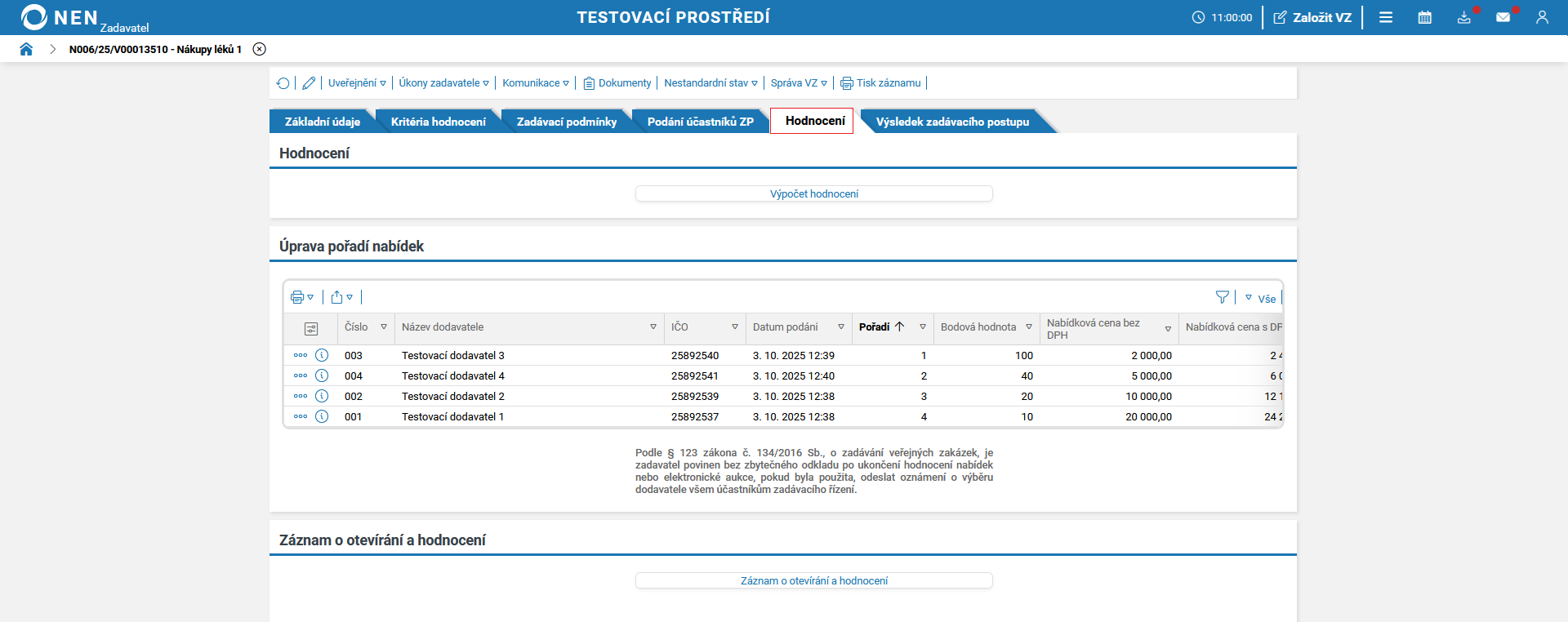
Do systému NEN je možné vložit záznam o otevírání a hodnocení nabídek, a to kliknutím na tlačítko „Záznam o otevírání a hodnocení“. Systém NEN dovolí pokračovat v procesu výběru dodavatele i bez vložení tohoto dokumentu.
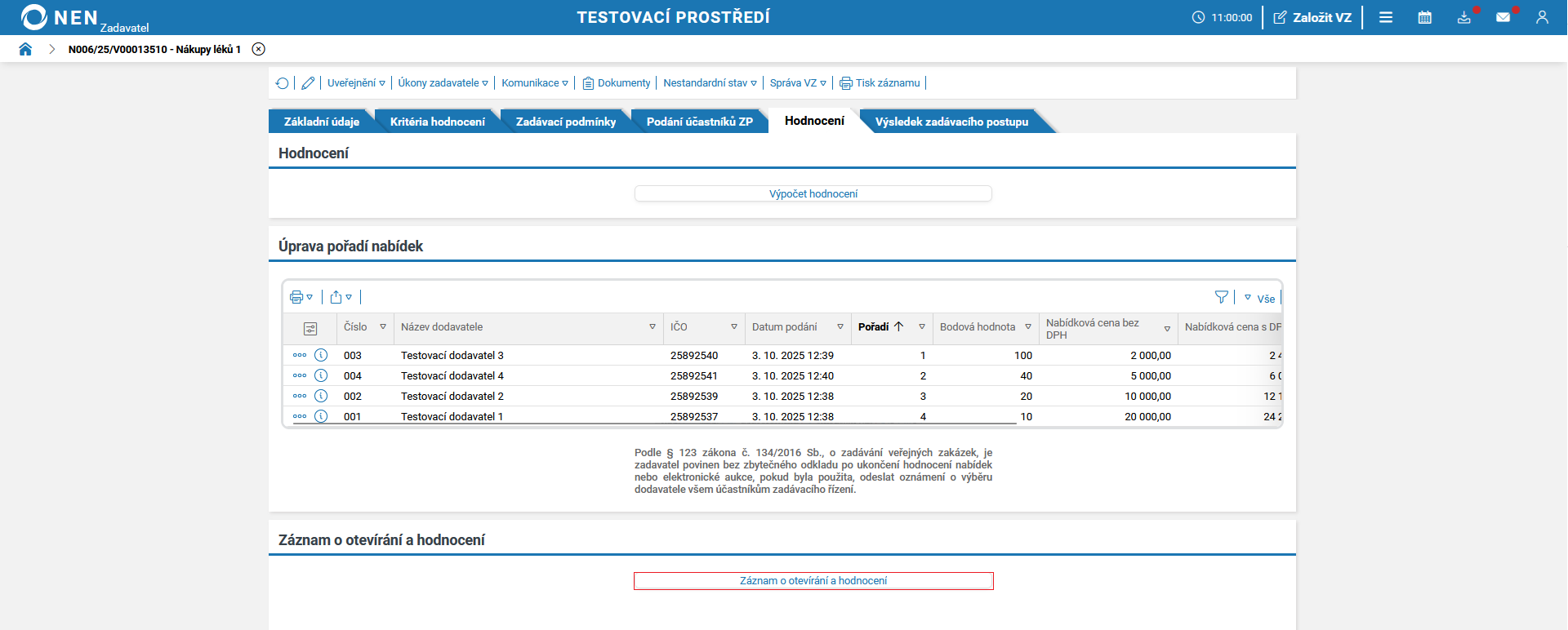
Výsledek zadávacího postupu
Systém NEN umožní na této záložce vybrat ekonomicky nejvýhodnější nabídku, vytvořit oznámení o výběru dodavatele, zaevidovat smlouvu, uveřejnit výsledek zadávacího postupu a vložit evidenci plnění.

Více informací týkajících se výběru dodavatele, posouzení splnění podmínek, odeslání oznámení o výběru dodavatele, zaevidování smlouvy, vložení dodatků, uveřejnění výsledku zadávacího postupu, uveřejnění písemné zprávy, zaevidování formuláře VVZ a vložení plnění (skutečně uhrazené ceny) naleznete např. v článku Výsledek zadávacího postupu (OŘ).